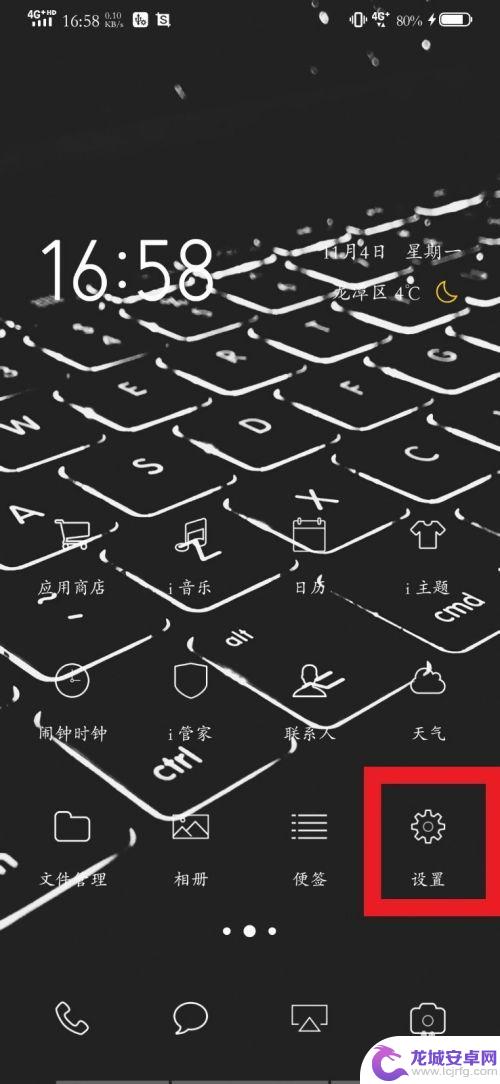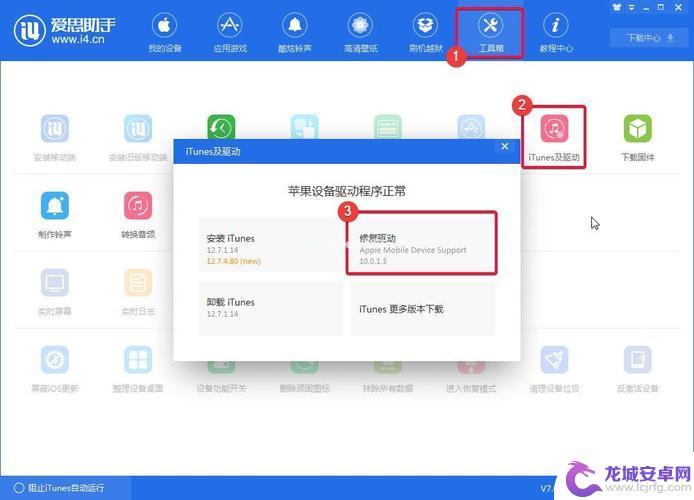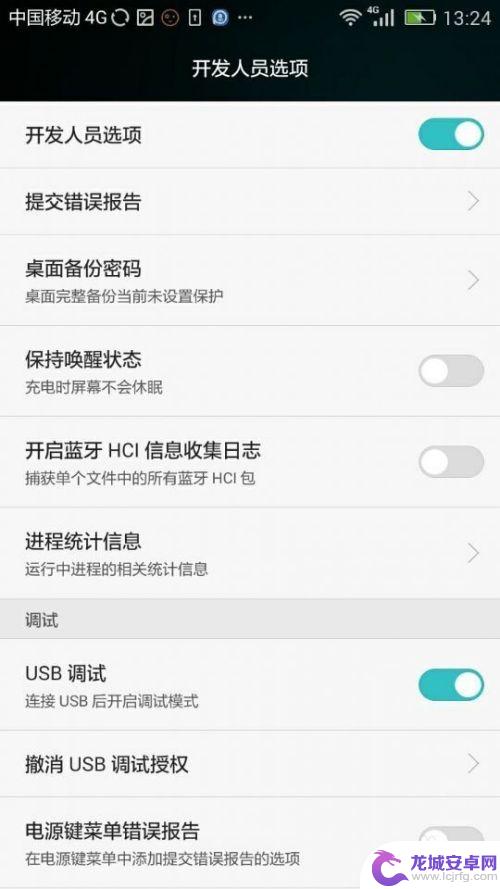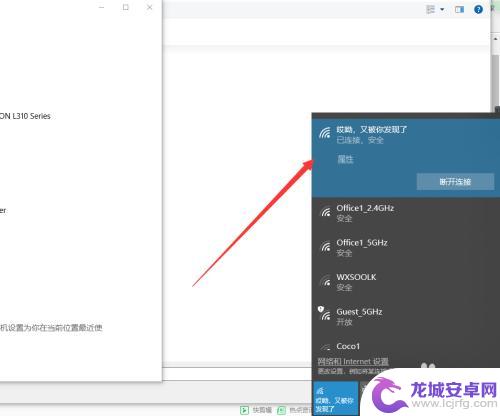手机怎么设置连线打开 如何用数据线连接手机和电脑
随着科技的不断发展,手机已经成为人们生活中不可或缺的必需品,而如何正确设置手机的连线打开以及如何用数据线连接手机和电脑成为了许多人关注的焦点。正确的设置可以帮助手机更好地连接互联网,方便我们进行各种操作和使用手机功能。接下来我们将介绍一些简单的方法,帮助大家正确设置手机的连线打开,并且正确连接手机和电脑。愿这些方法对大家有所帮助!
如何用数据线连接手机和电脑
步骤如下:
1.首先在手机端点开【设置】。
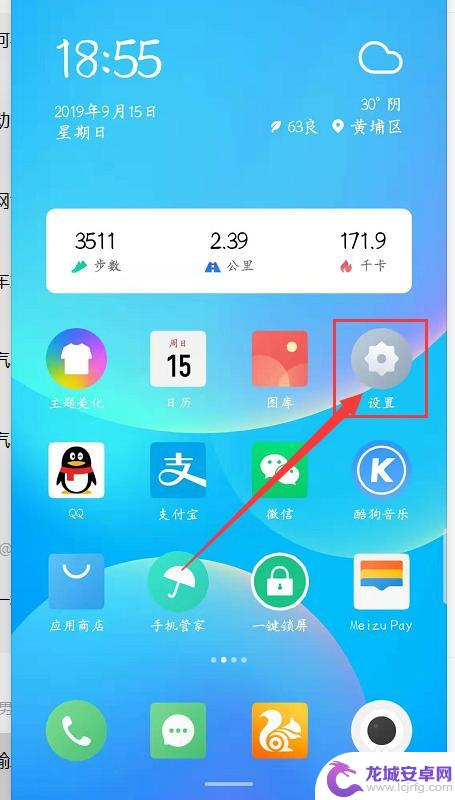
2.其次下拉屏幕到最底,点开【关于手机】。
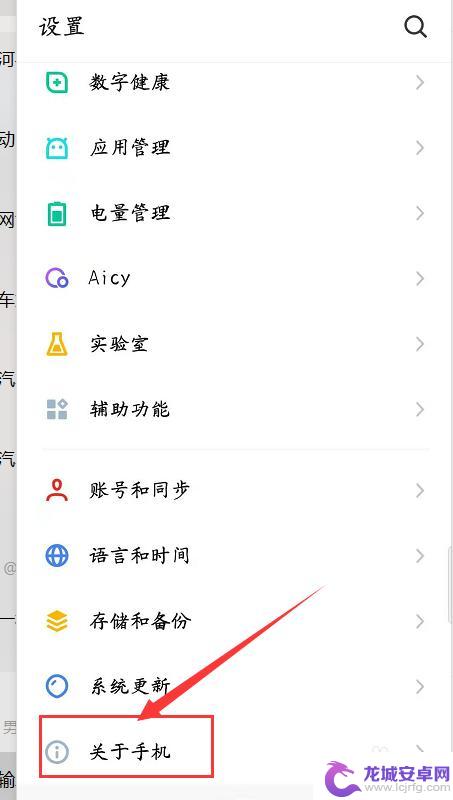
3.第三步:在该界面中找到【版本号】,快速连续点击【版本号】5次以上开启【开发者选项】。
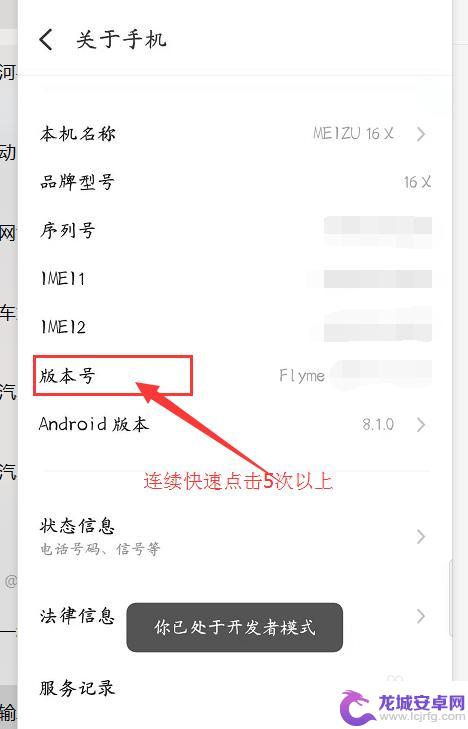
4.第四步:退回到【设置】界面,找到并点开【辅助功能】。
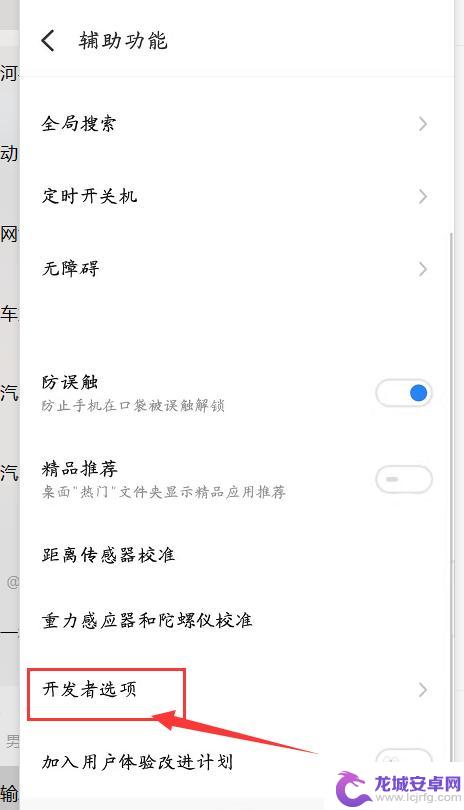
5.第五步:点开里面的【开发者选项】,将【USB调试】选项开启。
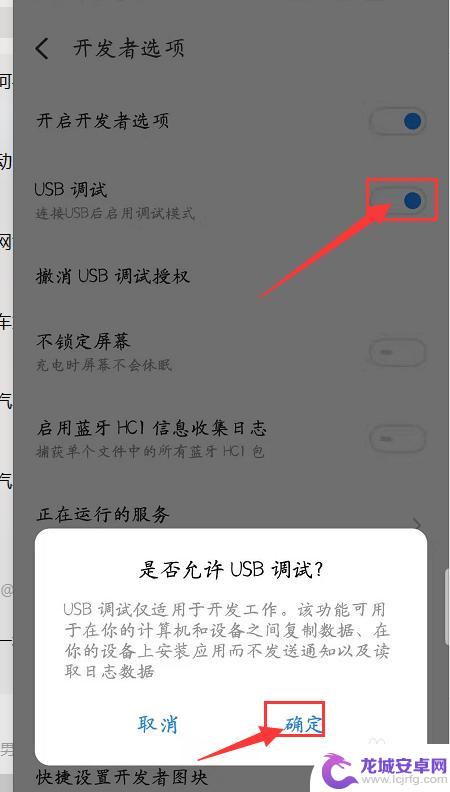
6.第六步:使用【手机数据线】将手机和电脑连接。然后下拉【状态栏】,点击【USB计算机连接】,勾选【文件传输】。就可以在电脑和手机之间传输文件
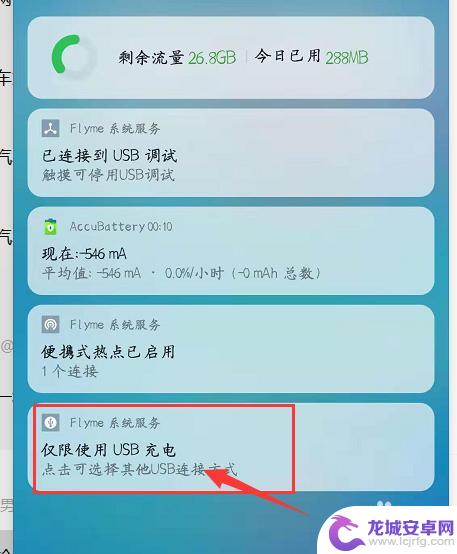
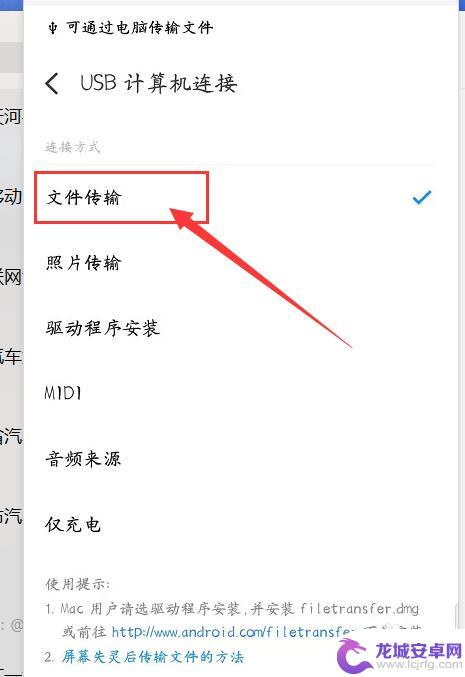
7.总结:
1、点开手机【设置】
2、下拉屏幕至最底,点开【关于手机】
3、连续快速点击5次以上【版本号】
4、点开【开发者选项】开启【USB调试】
5、数据线连接手机和电脑。
6、下拉状态栏,点开【USB计算机连接】。勾选【文件传输】。
以上是关于如何设置打开连线的全部内容,如果还有不清楚的用户,可以参考小编提供的步骤进行操作,希望对大家有所帮助。
相关教程
-
手机数据线怎么连接电脑显示手机 手机数据线连接电脑教程
手机数据线是连接手机和电脑之间进行数据传输的重要工具,而如何正确连接手机数据线至电脑也是很多人困惑的问题,通常情况下,只需要将数据线的一端插入手机的充电口,另一端插入电脑的US...
-
vivo怎么用手机连接电脑 Vivo手机如何通过数据线连接电脑
Vivo手机可以通过数据线连接电脑,实现数据传输和文件管理等功能,用户只需要准备一根合适的数据线,将手机和电脑通过数据线连接起来,然后在手机上选择USB传输模式,即可实现手机和...
-
苹果手机数据线连接联想电脑 如何用数据线连接苹果手机到电脑
当我们需要在苹果手机和联想电脑之间传输数据时,数据线就成为了必不可少的工具,苹果手机数据线连接联想电脑的操作并不复杂,只需要将数据线的一端插入苹果手机的充电口,另一端接入联想电...
-
苹果手机没有数据线怎么连接爱思助手 苹果手机连接电脑没有反应怎么办
当我们想要将苹果手机连接到电脑上时,数据线成为了必不可少的工具,有时我们可能会遇到一些问题,例如苹果手机没有数据线怎么连接,或者连接电脑后却没有任何反应。这些问题可能会让我们感...
-
电脑手机连接是什么 通过USB数据线连接手机与电脑方法
电脑手机连接是指通过USB数据线将手机与电脑进行连接,以实现文件传输、数据备份、充电等功能,连接手机与电脑的方法有多种,一般情况下只需将USB数据线的一端插入电脑的USB接口,...
-
打印机咋连接电脑连接 电脑连接无线打印机
在现代社会中打印机已经成为办公室和家庭中必不可少的设备,如何正确地连接打印机与电脑,成为了许多人关注的问题。有线连接和无线连接是两种常见的方式。通过有线连接,只需将打印机与电脑...
-
如何用语音唤醒苹果6手机 苹果手机语音唤醒功能怎么开启
苹果6手机拥有强大的语音唤醒功能,只需简单的操作就能让手机立即听从您的指令,想要开启这项便利的功能,只需打开设置,点击Siri和搜索,然后将允许Siri在锁定状态下工作选项打开...
-
苹果x手机怎么关掉 苹果手机关机关不掉解决方法
在我们日常生活中,手机已经成为了我们不可或缺的一部分,尤其是苹果X手机,其出色的性能和设计深受用户喜爱。有时候我们可能会遇到一些困扰,比如无法关机的情况。苹果手机关机关不掉的问...
-
如何查看苹果手机详细信息 苹果手机如何查看详细设备信息
苹果手机作为一款备受瞩目的智能手机,拥有许多令人称赞的功能和设计,有时我们可能需要查看更详细的设备信息,以便更好地了解手机的性能和配置。如何查看苹果手机的详细信息呢?通过一些简...
-
手机怎么把图片保存到u盘 手机照片传到U盘教程
在日常生活中,我们经常会遇到手机存储空间不足的问题,尤其是拍摄大量照片后,想要将手机中的照片传输到U盘中保存是一个很好的解决办法。但是许多人可能不清楚如何操作。今天我们就来教大...